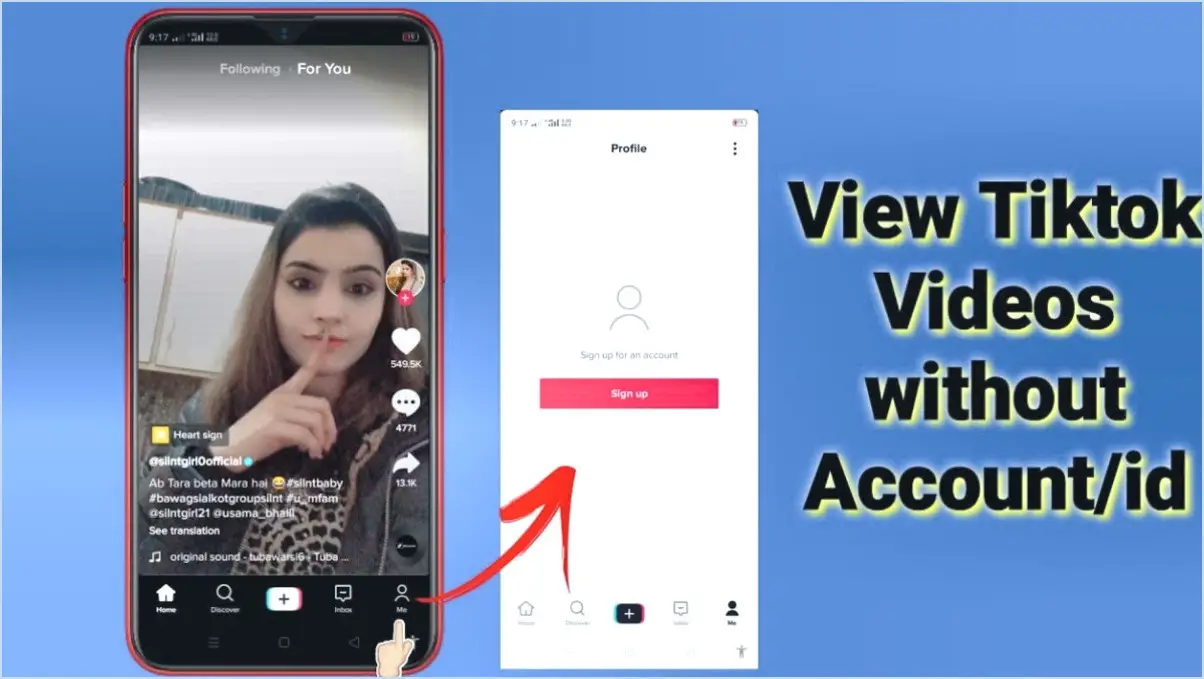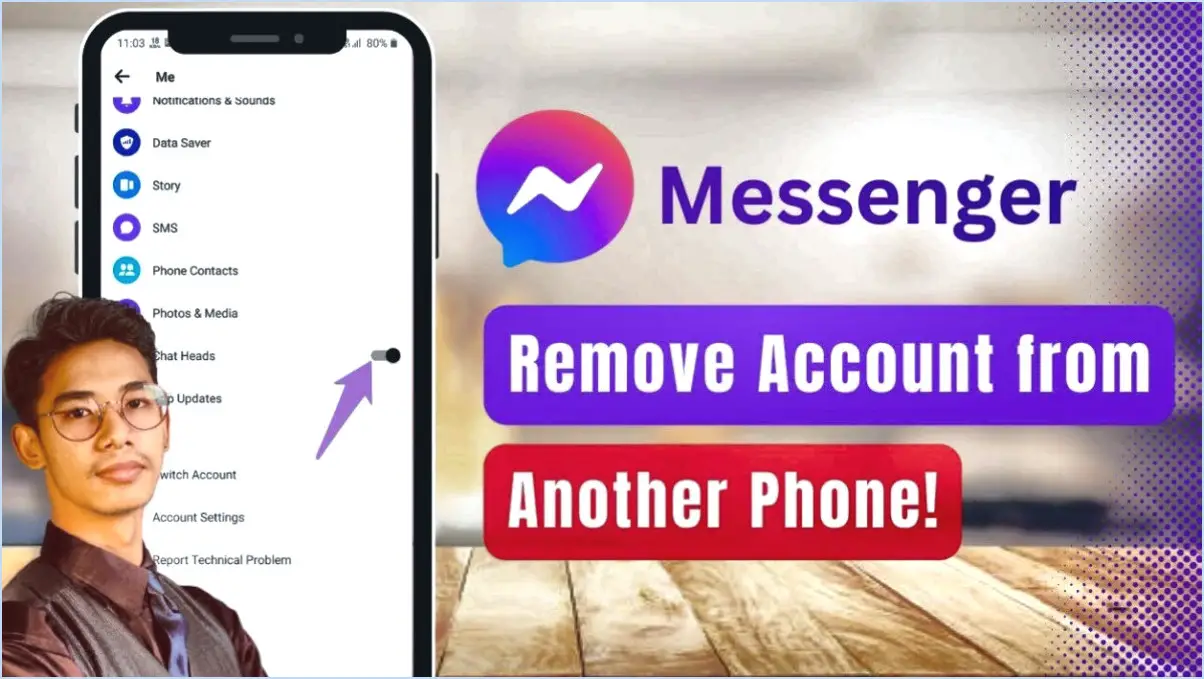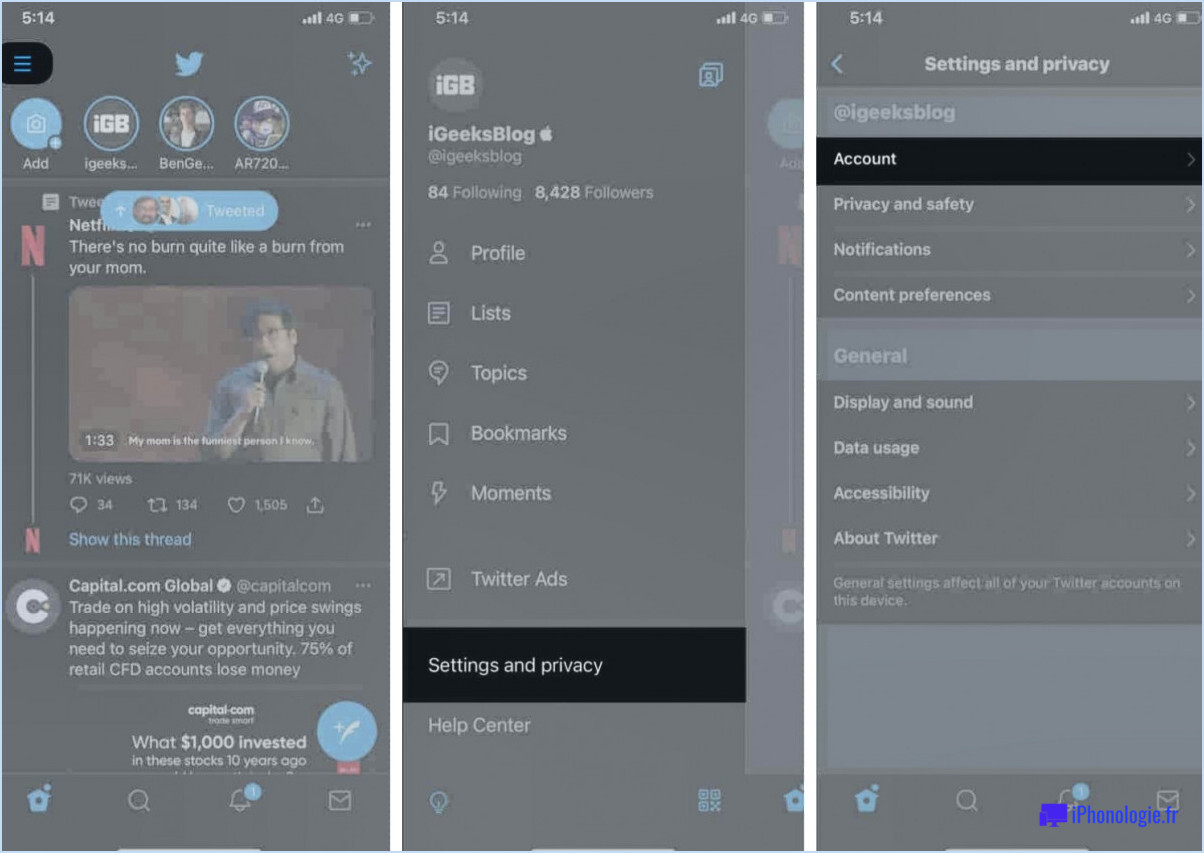Google Maps : Comment créer un itinéraire personnalisé?
Pour créer un itinéraire personnalisé sur Google Maps, la fonction « Mes lieux » vient à la rescousse. Tout d'abord, lancez Google Maps et localisez le menu situé dans le coin supérieur gauche. Vous y trouverez l'option « Mes lieux » tant convoitée. Une fois cette option activée, un monde de personnalisation vous attend.
L'ajout de lieux à votre collection est un jeu d'enfant. Vous pouvez saisir les adresses manuellement ou, pour une touche interactive, faire glisser des épingles sur la carte. Ce processus intuitif permet de s'assurer que les lieux qui vous sont chers trouvent la place qui leur revient.
Désormais, il est facile d'imaginer un itinéraire qui vous ressemble. Il vous suffit de cliquer sur l'onglet « Itinéraire » pour y accéder. L'option « Créer un itinéraire » s'offre à vous. Tel un chef d'orchestre, vous êtes désormais maître du destin de votre itinéraire.
Mais attendez, ce n'est pas tout ! Lors de la création de l'itinéraire, chaque point de passage peut être personnalisé avec précision. Vous avez le pouvoir de les réorganiser et d'affiner le flux de votre itinéraire. Vous avez ainsi la liberté de sculpter un itinéraire qui correspond parfaitement à vos préférences.
En outre, Google Maps offre une fonctionnalité qui change la donne : les itinéraires à arrêts multiples. Vous n'êtes plus limité aux points A et B, mais vous pouvez intégrer en toute transparence les détours qui vous intéressent. Qu'il s'agisse d'un point de vue panoramique ou d'un arrêt pour une tasse de café, ces détours transforment votre itinéraire en aventure.
Lorsque vous tracez votre chemin, n'oubliez pas le précieux bouton « Ajouter une destination ». Ce joyau vous permet d'intégrer de nouveaux points de repère sans effort. Vous avez envie d'ajouter un petit bijou caché sur lequel vous êtes tombé par hasard? Il vous suffit d'appuyer sur ce bouton pour l'intégrer à votre récit.
Une fois tous les éléments en place, votre itinéraire personnalisé est prêt pour le monde. Sauvegardez-le, partagez-le ou embarquez-le vous-même. Et voilà, un voyage qui en dit long sur vous, vos préférences et votre sens unique de l'exploration.
Ainsi, que vous recherchiez des couchers de soleil ou des escapades dans des cafés, l'élaboration d'un itinéraire personnalisé sur Google Maps est désormais un art bien maîtrisé.
Comment créer un itinéraire sur Google Maps Android?
Pour créer un itinéraire sur Google Maps Android, lancez l'application et appuyez sur l'icône de menu (trois lignes) dans le coin supérieur gauche. Dans le menu, choisissez « Calculateur d'itinéraire ». Saisissez ensuite vos lieux de départ et d'arrivée. En outre, vous avez la possibilité d'éviter les autoroutes, les péages et les ferries pour obtenir un itinéraire personnalisé. Confirmez vos choix et appuyez sur « Terminé ». L'application affiche alors l'itinéraire suggéré, accompagné d'indications étape par étape et d'une estimation de la durée du trajet. Vous pouvez également explorer d'autres itinéraires en appuyant sur la carte de l'itinéraire. Bon voyage avec Google Maps !
Comment enregistrer un itinéraire sur mon GPS?
Pour enregistrer un itinéraire sur votre GPS, assurez-vous que votre appareil est sous tension. Accédez au menu Menu et choisissez Enregistrer l'itinéraire. Le GPS lance le suivi de l'itinéraire. Une fois le suivi terminé, appuyez sur Menu et sélectionnez Arrêter l'enregistrement pour terminer le suivi.
Comment enregistrer un itinéraire sur Apple Maps?
Pour enregistrer un itinéraire sur Apple Maps suivez les étapes suivantes :
- Ouvrez l'application.
- Appuyez sur le bouton Enregistrer dans le coin inférieur gauche.
- Parcourez l'itinéraire souhaité.
- Appuyez sur le bouton Stop lorsque vous atteignez votre destination.
Comment enregistrer un itinéraire sur mon téléphone?
Pour enregistrer un itinéraire sur votre téléphone, plusieurs options s'offrent à vous :
- Applications de cartographie : Utilisez des applications de cartographie populaires telles que Google Maps ou Apple Maps. Lorsque vous avez tracé l'itinéraire souhaité, appuyez sur « Itinéraire » et saisissez vos points de départ et d'arrivée. Après avoir sélectionné l'itinéraire, appuyez sur « Démarrer » puis sur « Enregistrer l'itinéraire » pour le conserver en vue d'une consultation ultérieure.
- Applications de suivi GPS : Optez pour des applications de suivi GPS spécialisées telles que Moves ou RunKeeper. Ces applications ne se contentent pas de suivre votre position, elles vous permettent également d'enregistrer l'itinéraire au fur et à mesure que vous vous déplacez. Il vous suffit de lancer le suivi, de vous lancer dans votre voyage et l'application enregistrera automatiquement l'itinéraire une fois celui-ci terminé.
Que vous préfériez la commodité des applications de cartographie ou la précision de suivi des applications GPS dédiées, vous pouvez facilement enregistrer et conserver vos itinéraires sur votre téléphone.
Existe-t-il une application qui permet de suivre votre itinéraire?
Certainement ! Il existe plusieurs applications qui permettent de suivre efficacement votre itinéraire. Voici une liste de quelques options intéressantes :
- Moves: Cette application est un choix fiable car elle enregistre divers points de données tels que vos pas, la distance parcourue et les calories brûlées pendant votre trajet.
- Strava: Parfaite pour les amateurs de fitness et les cyclistes, Strava ne se contente pas de suivre les itinéraires, mais fournit également des mesures de performance, ce qui vous permet d'analyser vos séances d'entraînement.
- MapMyRun: Conçue pour les coureurs, cette application ne se contente pas de suivre les itinéraires, mais propose également des fonctionnalités telles que l'analyse du rythme et la définition d'objectifs pour vous aider à améliorer vos performances en matière de course à pied.
- Google Maps: L'application Google Maps, omniprésente, dispose également d'une fonction de suivi d'itinéraire. Il suffit de lancer la navigation pour que l'application enregistre votre itinéraire et vous fournisse une estimation de l'heure d'arrivée.
- Waze: Principalement connu pour ses mises à jour du trafic en temps réel, Waze enregistre également l'historique de vos itinéraires, ce qui vous permet de garder un œil sur vos trajets précédents.
Ces applications répondent à différents besoins, du suivi de la condition physique à la navigation. Choisissez celle qui correspond le mieux à vos préférences et à vos besoins. Bonne navigation !
Comment suivre quelqu'un sur Google Maps sans qu'il le sache?
Bien qu'il n'existe pas de méthode garantie pour suivre quelqu'un sur Google Maps à son insu vous pouvez envisager l'approche suivante :
- Alertes Google: Utilisez les alertes Google pour surveiller leur activité publique en ligne qui pourrait indirectement fournir des informations sur leurs mouvements.
N'oubliez pas que la protection de la vie privée est importante et que des considérations éthiques doivent guider toutes les actions que vous entreprenez.
Mon iPhone peut-il suivre mon itinéraire?
Absolument, votre iPhone a la capacité de de suivre votre itinéraire. La fonction de suivi par défaut de l'iPhone enregistre votre données de localisation et le partage avec Apple. Bien que vous ayez la possibilité de désactiver cette fonction dans les paramètres de votre appareil, n'oubliez pas que cela limitera l'accès à certaines fonctions, telles que Trouver mes amis.